
সুচিপত্র:
- লেখক John Day [email protected].
- Public 2024-01-30 08:02.
- সর্বশেষ পরিবর্তিত 2025-01-23 14:36.

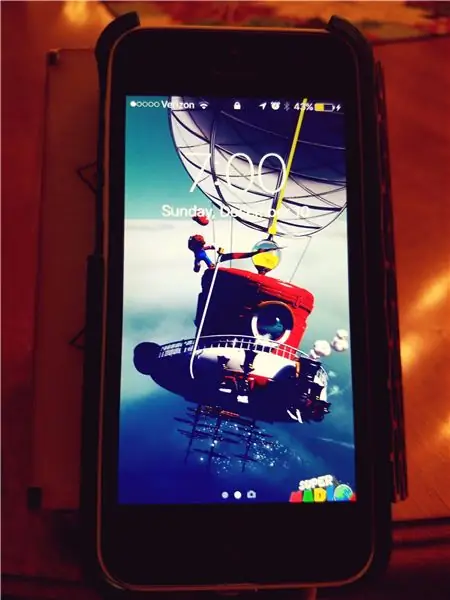
স্বাগত! আপনি কি কখনও আপনার ফোন না খুলে গাড়ি চালানোর সময় গুগলকে একটি প্রশ্ন করতে চেয়েছিলেন? গুগল অ্যাসিস্ট্যান্ট দুর্দান্ত বৈশিষ্ট্য সহ একটি দুর্দান্ত অ্যাপ্লিকেশন, তবে এর জন্য আপনার ফোনটি আনলক করা এবং অ্যাপ্লিকেশনটি খোলা থাকা বা আপনার হোম বোতামটি ধরে রাখা প্রয়োজন। আপনার গাড়িতে একটি গুগল হোম থাকা কি দুর্দান্ত হবে না যা স্বয়ংক্রিয়ভাবে চালু হবে? আচ্ছা, এখন আপনি একটি পেতে পারেন। আজ আমি আপনাকে শেখাবো কিভাবে দারুণ ওয়্যারলেস চার্জিং কার ফোন মাউন্ট তৈরি করতে হয়। এটি পাতলা পাতলা কাঠ থেকে লেজার করা হয়েছে, এবং এটি একটি DIY গুগল হোম, ওয়্যারলেস চার্জার, ডিএনএস সার্ভার এবং সবচেয়ে গুরুত্বপূর্ণভাবে একটি ফোন মাউন্ট! এই ধারণাটি আসলে আমি যখন আমার গাড়িতে ওয়াই-ফাই পেয়েছিলাম, এবং আমার বন্ধু একটি গুগল পিক্সেল 2 পেয়েছিল। ড্রাইভিংয়ের সময় তিনি তার পিক্সেলের স্কুইজ ফিচারটি ব্যবহার করছিলেন, এবং তিনি সত্যিই মাউন্ট করতে পারলে এটি সত্যিই চমৎকার বলে মন্তব্য করেছিলেন। ফোন করুন এবং হাত ছাড়া প্রশ্ন করুন। হুজাহ! একটি দুর্দান্ত ধারণার জন্ম হয়েছিল। (ঠিক আছে, হয়তো সর্বশ্রেষ্ঠ নয়। কিন্তু এটি নির্মাণ করতে সত্যিই মজা ছিল!)
এই প্রকল্পটি 5 টি বিভাগে বিভক্ত:
1. ডুয়াল চার্জার
2. ওয়্যারলেস চার্জার
3. DIY গুগল হোম এবং DNS সার্ভার
4. কাঠের কেস
5.:চ্ছিক: সৌর!
*একটি দম্পতি দ্রুত নোট: আমি এটি সম্পূর্ণরূপে DIY করতে চেয়েছিলাম, কিন্তু একটি DIY বেতার কুণ্ডলী কার্যকর নয়। এর জন্য অন্যান্য কিছু এন্ট্রি দেখুন, আমি সবসময় আমার সহশিক্ষক লেখক লোকদের সমর্থন করতে চাই। আরেকটি বিষয় হল আমি কোন বিষয়ে সৎ থাকব। আমার কাছে সোলার সেকশনের ছবি নেই কারণ আমার একটি অংশ যা সত্যিই দরকার ছিল (A 5.1 V Zener diode) আমার কাছাকাছি কোন দোকানে পাওয়া যায় না এবং ওয়্যারলেস প্রতিযোগিতার পরে আসবে। আমি একবার এটি পেতে আপডেট করার চেষ্টা করতে পারি। সৌর বিভাগে একটি ডায়াগ্রাম থাকবে যদিও, চিন্তা করবেন না! চূড়ান্ত নোট, আমি বুঝতে পারি যে গুগল পিক্সেল 2 ওয়্যারলেস চার্জিং সমর্থন করে না, আমার বন্ধু একটি কিউ রিসিভার ব্যবহার করে।
ধাপ 1: সরবরাহ, যন্ত্রাংশ এবং সরঞ্জাম



- প্রধান প্রকল্প
- ওয়্যারলেস চার্জার বা কিউই সার্কিট (আমি পাঁচটি নীচে থেকে একটি সস্তা চার্জার কিনেছিলাম এবং এটি খুললাম, আকারের কারণে আমার মতো একইটি পাওয়ার চেষ্টা করুন, তবে আপনি যেটি ছোট তা পেতে পারেন)
- :চ্ছিক: একটি কিউই রিসিভার (যেহেতু গুগল পিক্সেল 2 এর ওয়্যারলেস চার্জিং সাপোর্ট নেই, এবং আমাদের মধ্যে যারা আইফোন এক্স এর সামর্থ্য রাখে না তাদের জন্য:)
- একটি ওয়্যারলেস চার্জিং গুরুত্বপূর্ণ ফোন কেস অনুমোদন করে না (যাতে আপনি কেসটি সংশোধন করতে পারেন এবং এখনও চার্জ করতে পারেন)
- 1/8 ইঞ্চি পাতলা পাতলা কাঠ
- কাঠের আরেকটি এলোমেলো টুকরো আপনার ভেন্ট ক্লিপ চারপাশে ফিট করতে পারে
- একটি গরম আঠালো বন্দুক (আঠা দিয়ে)
- গাড়ী ভেন্ট ক্লিপ
- 3 x ইউএসবি পাওয়ার কেবল (নিশ্চিত করুন যে আপনি তাদের বলি দিয়ে ঠিক আছেন)
- রাস্পবেরি পাই জিরো ডব্লিউ
- Pimoroni স্পিকার PHAT
- ইউএসবি ওটিজি কেবল (যে কেউ করবে, আমি চীন থেকে আমার কিনেছি)
- ইউএসবি মাইক্রোফোন (যেকোনো কিছু কাজ করে, শুধু একটি ছোট কিনুন)
- মাইক্রো এসডি কার্ড (8GB আমি ব্যবহার করব)
- কীবোর্ড
- মাউস
- HDMI কেবল
- HDMI থেকে HDMI মিনি অ্যাডাপ্টার
- 2 x 20 হেডার পিন (আপনার স্পিকার PHAT তাদের সাথে আসা উচিত, এটি ঠিক ক্ষেত্রে)
- চুম্বক টেপ (বা শক্তিশালী চুম্বক)
- ইউএসবি ব্যাটারি ব্যাংক
- গাড়ি ডাবল ইউএসবি চার্জার (যেমন দেখানো হয়েছে, যে কেউ ভালো আছে)
- হেল্পিং হ্যান্ডস (প্রয়োজনীয় নয় কিন্তু অতি দরকারী)
- ড্রেমেল (আপনার ইউএসবি তারের আকারের উপর নির্ভর করে, আপনি ফাইলের গর্তগুলি প্রশস্ত করতে চাইতে পারেন)
- চ্ছিক: সৌর!
- 26 AWG ওয়্যার
- ঝাল
- সোলার প্যানেল (আরও বড়, মনে রাখবেন এটি একটি ড্যাশবোর্ডে থাকবে)
- সোল্ডারিং আয়রন (যে কোন ঠিক আছে, আমার স্থায়ী এক আমার কর্মশালায় আছে)
- আরেকটি ইউএসবি কেবল (কারণ আমরা তাদের ভালোবাসি!:)
ধাপ 2: গাড়ির চার্জারটি আলাদা করুন




উহু! আমি কি একমাত্র জিনিসগুলি ছিঁড়ে ফেলতে পেরে উত্তেজিত? (সম্ভবত) যাই হোক, এখানে আমাদের প্রথম পদক্ষেপ হল আমাদের পছন্দের গাড়ির চার্জার নেওয়া এবং তা ছিঁড়ে ফেলা। কিছু গাড়ির চার্জারের একটি টুপি থাকে যা সহজেই খুলে যায়, তবে অবশ্যই আমার এমন হতে হবে যা হয়নি। সুতরাং, আমাকে খুব সাবধানে এটি চূর্ণ করতে হয়েছিল! আমাদের লক্ষ্য হল সার্কিটটিকে আদি অবস্থায় রাখা এবং তা ভেঙ্গে না ফেলা। আপনার যদি কোনও পছন্দ থাকে তবে স্ক্রুযোগ্য ধরণের বেছে নিন। আমি করিনি, এবং এর সাথে লড়াই করার এক ঘন্টা পরে, আমার চার্জারটি অর্ধেক ভাগ হয়ে গেল। একবার আপনি এটি খুললে এবং প্লাস্টিক থেকে সরিয়ে ফেললে, এটি আমার ছবিগুলির মতো কিছুটা দেখতে পাবে। আমার বন্ধু (যিনি এই প্রকল্পটি অনুপ্রাণিত করেছিলেন) ভেবেছিলেন যে আমার জন্য চার্জারটি খুলতে বোকামি করা হয়েছিল কারণ এটি একটি গাড়ী ফোন মাউন্ট ছিল, কিন্তু আমি এটি বহুমুখী হতে চেয়েছিলাম, তাই আমি আমার কর্মশালায়ও এটি ব্যবহার করতে পারি! এটি এখন যেকোনো ইউএসবি ওয়াল চার্জারে প্লাগ করা যাবে। প্রথম ধাপ হল খুব মনোযোগী হওয়া। শুনছেন? ভাল, শুরু করা যাক। আসল প্রথম ধাপ হল আপনার চার্জারের বসন্ত দিকটি দেখা আপনার একটি আছে, তারপর এই পদক্ষেপটি উপেক্ষা করুন), এবং এটিকে আবার বাঁকুন। আমাদের দরকার নেই। এখন, আপনার অন্য তারের দিকে তাকান। সোল্ডার নিয়ে এবং একটি ছোট "কোট" প্রয়োগ করে এটি ছিঁড়ে ফেলুন এবং টিন করুন। এটি তারকে একসঙ্গে রাখতে সাহায্য করবে। পরবর্তী, (পাছার অংশে ব্যথা) কিছু ঝাল নিন এবং এটি বসন্তে থাকার চেষ্টা করুন। চেষ্টা চালিয়ে যান, আপনি এটি আপনার প্রথম চেষ্টায় পেতে পারেন, আপনি হয়তো আপনার মিলিয়নতম চেষ্টায় এটি পেতে পারেন। (শুধু বিড়ালছানা এবং কুকুরছানা সম্পর্কে চিন্তা করুন, তারা আপনাকে অনুপ্রাণিত করবে) অবশেষে, আপনি সেখানে ঝাল একটি ব্লব পাবেন। পরবর্তী, আপনার কালো তারের উপর ঝাল একটি ব্লব রাখুন। এখন আপনাকে আপনার একটি ইউএসবি ক্যাবল নিতে হবে এবং তা বলি দিতে হবে। ইলেকট্রনিক-ডিভাইস-GoPro-Phone-thingy সাইড (একটি খুব টেকনিক্যাল টার্ম-মাইক্রো ইউএসবি, লাইটনিং, ইত্যাদি) কেটে ফেলুন এবং সবুজ এবং সাদা তারগুলি কেটে ফেলুন। এগুলো অকেজো (ডেটার জন্য ব্যবহার করা হয়, যা আমাদের প্রয়োজন হয় না) এবং সহজ সরানোর জন্য ছোট করা যায়। কালো এবং লাল তারগুলি ছিঁড়ে ফেলুন এবং তাদের টিন করুন। ইউএসবি ক্যাবলের কালো তারটি অন্য কালো তারের সাথে ঝালিয়ে নিন এবং তারপরে লাল ইউএসবি তারের উপর বসন্তে ঝালাই করুন। (কিছুটা কঠিন, আপনার সময় নিন, আমাকে একটি দম্পতি বসন্ত এবং সোল্ডারে আটকে রাখার চেষ্টা করে) আমাদের পরবর্তী কাজ হল তারের টেপ করার জন্য বৈদ্যুতিক টেপ ব্যবহার করা যাতে তারা স্পর্শ না করে এবং শর্ট সার্কিট না হয়। (হ্যাঁ আপনি শুধু তাপ সঙ্কুচিত ব্যবহার করতে পারেন, কিন্তু আমি এটা করার পরেই কেবল ভেবেছিলাম) এই মুহুর্তে, আপনি আপনার দ্বৈত চার্জার পরীক্ষা করতে পারেন। ভয়েলা! আপনার প্রকল্পের ডবল ইউএসবি অংশ সম্পন্ন!
ধাপ 3: ওয়্যারলেস চার্জারটি ভেঙে ফেলা



হ্যাঁ! আরো ধ্বংস! (না আমি মানসিক নই, আমি জিনিসগুলিকে বিচ্ছিন্ন করতে পছন্দ করি) ওয়্যারলেস চার্জার, যা সম্ভবত একটি কাঠের বাক্সে আটকে রাখার জন্য খুব বেশি ভারী, চালিয়ে যাওয়ার জন্য এটি ভেঙে ফেলা দরকার। আমার চার্জারটি দেখতে কেমন তা দেখানোর জন্য আমি উপরের ছবিগুলি সরবরাহ করেছি (নীচে পাঁচ থেকে কেনা) যদিও আপনার দেখতে অন্যরকম হতে পারে। চার্জার যাই হোক না কেন এটি একই ধারণা, তাই আপনি উপরের ছবিগুলি থেকে ধারণাটি পেতে পারেন। আমার চার্জারটি বিচ্ছিন্ন করা খুব সহজ ছিল। নীচে 4 টি গ্রিপি প্যাড ছিল, এবং যখন বন্ধ করা হয়েছিল, যা আশ্চর্যজনকভাবে সহজ ছিল, সেখানে 4 টি স্ক্রু ছিল। (কী শক, screw টি স্ক্রু, pad টি প্যাড!) একবার খুলে ফেললে, উপরে থাকা রাবার গ্রিপি খুলে ফেলাটাই একমাত্র বাকি ছিল। এর পরে, পুরো জিনিসটি কেবল খোলা পড়ে গেল। যতদূর সম্ভব এটিকে সরানোর চেষ্টা করুন, কিন্তু আমার শব্দ হতে লাগল যেন এটি ভেঙে যাচ্ছে, তাই আমি থামলাম। এই বিভাগটি সম্পূর্ণ!
ধাপ 4: DNS সার্ভার এবং DIY গুগল হোম

এই বিভাগটি বেশিরভাগই একটি ভিডিও, যদিও আমার কাছে ভিডিওটির মোটামুটি প্রতিলিপি আছে। এটা অনেক শব্দ, তাই আমাকে বিরক্ত করবেন না। পারলে ভিডিওটি দেখার চেষ্টা করুন।
প্রতিলিপি:
প্রথমে, আমরা PuTTY এবং VNC ভিউয়ার ডাউনলোড করে শুরু করব। Google এ PuTTY অনুসন্ধান করুন এবং প্রথম ফলাফলগুলির মধ্যে একটি putty.org হবে। এটিতে ক্লিক করুন এবং আপনি এখানে কিছু দেখতে পাবেন যা বলে এখানে পুটি ডাউনলোড করুন। এটিতে ক্লিক করুন এবং আপনাকে এই সাইটে নিয়ে যাওয়া হবে। আপনার যদি 64-বিট কম্পিউটার থাকে, বেশিরভাগ নতুন, তাহলে 64-বিট ইনস্টলারে ক্লিক করুন। আপনার যদি একটি পুরানো কম্পিউটার থাকে, আপনার সম্ভবত 32 টি প্রয়োজন, যদিও আমি উভয় ক্ষেত্রেই এটি পেতে পারি। এটি ডাউনলোড হবে। এরপরে, এটি শেষ হয়ে গেলে এটি খুলুন এবং আপনাকে ইনস্টলেশন প্রক্রিয়ার মধ্য দিয়ে যেতে হবে। এরপরে, গুগলে ভিএনসি ভিউয়ার অনুসন্ধান করুন এবং আপনার প্রথম ফলাফলে বলা উচিত ডাউনলোড ভিএনসি ভিউয়ার। সেই লিঙ্কটি খুলুন এবং আপনি আপনার অপারেটিং সিস্টেমের জন্য একটি পছন্দ দেখতে পাবেন। উইন্ডোজ চয়ন করুন, যদি আপনি উইন্ডোজে থাকেন এবং ডাউনলোড ভিএনসি ভিউয়ারে ক্লিক করুন। এটি ডাউনলোড হয়ে যাবে এবং এটি শেষ হয়ে গেলে এটি খুলবে এবং বলুন রান। এরপরে, পুটি এবং ভিএনসি ভিউয়ার উভয়ই খুলুন। প্রোগ্রামগুলি খোলা রাখুন এবং raspberrypi.org এ যান। একবার সেখানে আপনি একটি ডাউনলোড ট্যাব দেখতে পাবেন। এটিতে ক্লিক করুন এবং আপনাকে একটি স্ক্রিনে নিয়ে যাওয়া হবে যার উপরে NOOBS এবং রাস্পবিয়ান লেখা আছে। NOOBS এ ক্লিক করুন। এখন NOOBS এর পাশে ডাউনলোড জিপ নির্বাচন করুন। একবার এটি ডাউনলোড করা শেষ হলে, এটি আনজিপ করুন এবং এটি আপনার SD কার্ডে অনুলিপি করুন। এটি কিছু সময় নেবে, কিন্তু একবার হয়ে গেলে আপনার এসডি কার্ডটি আপনার এসডি কার্ড রিডার থেকে সরিয়ে ফেলুন এবং এটি আপনার পাইতে োকান। আমাদের পরবর্তী পদক্ষেপ হল একটি কীবোর্ড, মাউস, HDMI মিনি অ্যাডাপ্টার সহ HDMI কেবল, USB কেবল, স্পিকার PHAT, USB মাইক্রোফোন এবং USB OTG কেবল। আপনি মিনি এইচডিএমআই অ্যাডাপ্টারকে আপনার পাই এবং আপনার এইচডিএমআই সোর্স (টিভি, মনিটর, ইত্যাদি) এর সাথে সংযুক্ত করতে চান এবং মিডল ইউএসবি পোর্টে ইউএসবি ওটিজি কেবল সংযুক্ত করুন। আপনি এটি মাঝখানে প্লাগ নিশ্চিত করুন। এর পরে, আপনার পেরিফেরালগুলি আপনার কীবোর্ড এবং মাউসের মতো প্লাগ ইন করুন। অবশেষে, ইউএসবি কেবলটিকে একটি পাওয়ার সোর্সের সাথে সংযুক্ত করুন এবং এটি শেষ ইউএসবি পোর্টে প্লাগ করুন। একটি সবুজ আলো জ্বলবে এবং আপনার পাই বুট হবে। আপনার Pi সফলভাবে কাজ করেছে কিনা তা আপনি জানতে পারবেন যদি আলো জ্বলছে! আপনি একটি বুটিং ক্রম দেখতে পাবেন এবং তারপরে একটি পর্দা যা বলবে আপনার লাইন বা সেই লাইনগুলির মধ্যে কিছু নির্বাচন করুন। রাস্পবিয়ানের পাশের বাক্সে ক্লিক করুন এবং এটি ইনস্টল করতে দিন। এটি একটু সময় নেয় তাই এক কাপ কফি বা চা পান এবং ফিরে বসুন এবং অপেক্ষা করুন। এটি শেষ হয়ে গেলে, আপনাকে প্রম্পটে ঠিক আছে ক্লিক করতে হবে এবং আপনাকে একটি ডেস্কটপ দিয়ে স্বাগত জানানো হবে। আপনি অন্য কিছু করার আগে আমাদের কয়েকটি কাজ করতে হবে। প্রথমটি হল আপনার ওয়াইফাই নির্বাচন করা, এবং তারপরে উপরের বেরিতে ক্লিক করুন এবং সিস্টেম পছন্দগুলিতে যান। মেনু থেকে রাস্পবেরি পাই কনফিগারেশন চয়ন করুন। একটি বক্স আসবে এবং আপনাকে কিছু গুরুত্বপূর্ণ কাজ করতে হবে। ইন্টারফেসে ক্লিক করুন। যেখানে এটি SSH বলে, সক্ষম করুন, সেইসাথে VNC নির্বাচন করুন। ঠিক আছে ক্লিক করুন, এবং এটি সম্ভবত বলবে যে এটি পুনরায় বুট করা দরকার। কর এটা. এখন, একবার আপনার পাই বুট হয়ে গেলে, আপনি আপনার ব্লুটুথ প্রতীকের পাশে একটি চিহ্ন দেখতে পাবেন। এটিতে ক্লিক করুন এবং এটি আপনাকে আপনার আইপি ঠিকানা জানাবে। এটি লিখুন, এবং VNC ভিউয়ারে ফিরে যান। সার্চ বারে আপনার আইপি অ্যাড্রেস টাইপ করুন। এটি এক ধরণের সতর্কতা বলবে, এটিকে ঠিক বলুন এবং আপনি এমন একটি জিনিস দেখতে পাবেন যা ব্যবহারকারীর নাম এবং পাসওয়ার্ড বলে। ডিফল্টরূপে একটি Pi এর ব্যবহারকারীর নাম হল Pi, এবং পাসওয়ার্ড হল রাস্পবেরি যার মূলধন "R" আছে। আপনার বাক্সে আপনার পাই এর ডেস্কটপ দেখা উচিত। অভিনন্দন, আপনি আপনার পাইতে VNC'ed করেছেন! এখন আপনি পাই থেকে HDMI কেবল আনপ্লাগ করতে পারেন। যদি আপনার গ্রাফিকাল ইন্টারফেসের প্রয়োজন হয় তবে ভিএনসি বেশিরভাগ ক্ষেত্রে পাই এর জন্য ভাল। যদি আপনার SSH এর প্রয়োজন হয়, শুধু টার্মিনাল কমান্ড করার জন্য, প্রক্রিয়াটি খুব অনুরূপ। PuTTY তে ক্লিক করুন, এবং আপনি একটি বার দেখতে পাবেন যা হোস্টনাম বলে। আপনার আইপি ঠিকানা লিখুন। আপনাকে সম্ভবত ব্যবহারকারীর জন্য অনুরোধ করা হবে, পাই টাইপ করুন এবং পাসওয়ার্ড, রাস্পবেরি, আগের মতোই লিখুন। ওয়াজাম, আপনি এখন আপনার পাইতে SSH'ed করেছেন। এই ভিডিওর জন্য, VNC এর সাথে থাকুন। আমাদের প্রথম কাজ হল আমাদের পাই হোল ডিএনএস সার্ভার পাওয়া! টার্মিনালে যান এবং এটি টাইপ করুন: (পর্দায় দেখানো হয়েছে)। একবার আপনি পাই হোলে টাইপ করলে ইনস্টল করা শুরু হবে। এটি প্রায় 20 মিনিট সময় নেবে। অপেক্ষা করতে গিয়ে হ্যাংআউট করুন এবং কিছু করুন! হয়ে গেলে আপনি একটি ধূসর বাক্স দেখতে পাবেন। এটি সিলেক্ট আপস্ট্রিম ডিএনএস প্রদানকারীর লাইন ধরে কিছু বলবে। আপনার তীর কী ব্যবহার করে গুগল চয়ন করুন এবং এন্টার ব্যবহার করে নিশ্চিত করুন। পরবর্তী আইপিভি 4 নির্বাচন করুন। আপনার যদি IPv6 এর প্রয়োজন হয় তবে আপনি এটি কী তা জানতে পারবেন এবং যদি এটি আপনার ক্ষেত্রে হয় তবে তা চয়ন করুন। ইনস্টলার স্বয়ংক্রিয়ভাবে সেট আপ করবে এবং আপনার ডায়নামিক আইপি ঠিকানা নির্বাচন করবে। এটি ভাল কাজ করে, তবে আপনার যদি প্রয়োজন হয় তবে আপনি একটি কাস্টম আইপি ঠিকানা কনফিগার করতে পারেন। ওয়েব ইন্টারফেসটি দুর্দান্ত, এবং যেহেতু আমরা শিরোনামহীন হয়ে যাচ্ছি এর জন্য বেছে নিন। এটি ইনস্টল করতে থাকবে তাই শক্তভাবে ধরে রাখুন। শেষ হয়ে গেলে আপনি একটি চূড়ান্ত কনফিগার স্ক্রিন পাবেন। সেই পাসওয়ার্ডটি কোথাও নিরাপদ এবং অনুলিপি করুন, আপনার অবশ্যই এটির প্রয়োজন হবে। আপনার ডেস্কটপ বা মোবাইল ডিভাইসে টাইপ করুন: https:// YourIPAddress/admin/আপনার সার্চ বারে। এখন, আপনার ফোন, ট্যাবলেট, কম্পিউটার, আপনার যা কিছু আছে তা যান এবং আপনার DNS সার্ভার সেট আপ করুন। একটি আইফোনে কেবল ওয়াইফাইতে যান, "আমি" আলতো চাপুন এবং আপনি DNS দেখতে পাবেন। আপনার Pi এর জন্য আপনার IP ঠিকানা লিখুন এবং আপনি ভাল! আপনাকে আপনার ব্রাউজার পুনরায় চালু করতে হতে পারে। Woo-hoo, DNS সার্ভার সম্পূর্ণ! পরবর্তী আমরা DIY গুগল হোম তৈরি করব। এর জন্য প্রথম ধাপ হল এই লিঙ্কে গিয়ে ধাপগুলো পড়ুন: https://developers.google.com/assistant/sdk/devel… ধাপ 4 উপেক্ষা করুন, এটি অত্যন্ত বিভ্রান্তিকর। আপনার ডাউনলোড করা JSON ফাইলটি আপনার পাইতে অনুলিপি করা দরকার। এটি /home /pi ডিরেক্টরিতে অনুলিপি করুন এবং এটির নামকরণ করুন Assistant.json। পরবর্তী, পাইতে একটি টার্মিনাল খুলুন এবং এই কমান্ডগুলি চালান।
git clone
সিডি voice/ভয়েস-সনাক্তকারী-রাস্পি
স্ক্রিপ্ট/install-deps.sh
sudo স্ক্রিপ্ট/install-services.sh
cp src/Assistant_library_with_local_commands_demo.py src/main.py
sudo systemctl ভয়েস-আইডেন্টিজার.সার্ভিস সক্ষম করে
শেষ দুটি কমান্ড ভয়েস রিকনাইজার সার্ভিস সেট করে, যা পাই বুট করার সময় গুগল অ্যাসিস্ট্যান্ট চালায়। আপনি যদি একটি ইউএসবি মাইক্রোফোন ব্যবহার করেন, যা নির্দেশযোগ্য করে তুললে আপনার হওয়া উচিত, গুগল সহকারীর সাথে কাজ করার জন্য পিআই -তে কিছু অডিও সেটিংস পরিবর্তন করতে হবে। এটি ঠিক করতে এখানে 3 এবং 3 ধাপ অনুসরণ করুন:
(কার্ড নম্বর, ডিভাইস নম্বর) মানগুলি যা আপনি চান তা সম্ভবত মাইকের জন্য 1, 0 এবং স্পিকারের জন্য 0, 0 হবে। এখন একটি টার্মিনাল উইন্ডো খুলুন এবং এই কমান্ডগুলি চালান:
সিডি voice/ভয়েস-সনাক্তকারী-রাস্পি
উৎস env/bin/সক্রিয় করুন
python3 src/main.py
যদি টার্মিনালে একটি ওয়েব লিঙ্ক থাকে, তাহলে আপনার Google অ্যাকাউন্টে প্রয়োজনীয় অনুমতি দিতে এটিতে ক্লিক করুন। এখন আপনার "ওকে গুগল" বা "হেই গুগল" বলতে সক্ষম হওয়া উচিত এবং আপনার পাইয়ের সাথে কথোপকথন করা উচিত। আপনার পাই পুনরায় বুট করার চেষ্টা করুন ("ওকে বা হে গুগল রিবুট" বললে এটি করা উচিত), এবং পরীক্ষা করুন যে গুগল সহকারী এটি ম্যানুয়ালি শুরু না করেও বুট করার পরে কাজ করে। বুম, আপনার এখন পুরোপুরি চালু গুগল হোম এবং ডিএনএস সার্ভার পাই! আপনি যদি আপনার ওয়াইফাই বেছে নেওয়ার সময় নির্দেশযোগ্য করে থাকেন, হয় আপনার ফোনটিকে হটস্পট হিসাবে বেছে নিন, অথবা আপনার গাড়ির অন্তর্নির্মিত ওয়াইফাই। এখন যারা লিনাক্স এবং ম্যাক ওএস এক্স ব্যবহার করছেন তাদের জন্য। এই লিঙ্কে ক্লিক করুন: ম্যাকের জন্য: https://www.dexterindustries.com/BrickPi/brickpi-… এবং লিনাক্সের জন্য: https://www.dexterindustries.com/BrickPi/ brickpi- … এবং এটি আপনার জন্য সেরা ব্যাখ্যা হবে। আমার কাছে আপনাকে এটি দেখানোর উপায় নেই তাই অন্য উৎস ব্যবহার করুন, আমাকে বিশ্বাস করুন। পড়ার জন্য ধন্যবাদ!
প্রস্তাবিত:
বোল্ট - DIY ওয়্যারলেস চার্জিং নাইট ক্লক (Ste টি ধাপ): Ste টি ধাপ (ছবি সহ)

বোল্ট - DIY ওয়্যারলেস চার্জিং নাইট ক্লক (Ste টি ধাপ): ইনডাকটিভ চার্জিং (ওয়্যারলেস চার্জিং বা কর্ডলেস চার্জিং নামেও পরিচিত) হল এক ধরনের ওয়্যারলেস পাওয়ার ট্রান্সফার। এটি পোর্টেবল ডিভাইসে বিদ্যুৎ সরবরাহ করতে ইলেক্ট্রোম্যাগনেটিক ইন্ডাকশন ব্যবহার করে। সবচেয়ে সাধারণ অ্যাপ্লিকেশন হল কিউ ওয়্যারলেস চার্জিং সেন্ট
রাস্পবেরি পাই হোম হোম সিঙ্ক্রোনাস অডিও ফোন অ্যাপ রিমোট সহ: 10 টি ধাপ (ছবি সহ)

ফোন অ্যাপ রিমোটের সাথে রাস্পবেরি পাই হোম হোম সিঙ্ক্রোনাস অডিও: লক্ষ্য হল যেকোনো রুমে অডিও এবং/অথবা স্বতন্ত্র উত্স সিঙ্ক্রোনাইজ করা, আইটিউনস রিমোট (আপেল) বা রিটুন (অ্যান্ড্রয়েড) এর মাধ্যমে সহজেই একটি ফোন বা ট্যাবলেট দিয়ে নিয়ন্ত্রিত। আমি অডিও অঞ্চলগুলি স্বয়ংক্রিয়ভাবে চালু/বন্ধ করতে চাই তাই আমি রাস্পবেরি পাইয়ের দিকে ফিরেছি এবং
ভয়েস নিয়ন্ত্রিত হোম অটোমেশন (যেমন আলেক্সা বা গুগল হোম, কোন ওয়াইফাই বা ইথারনেটের প্রয়োজন নেই): 4 টি ধাপ

ভয়েস নিয়ন্ত্রিত হোম অটোমেশন (যেমন আলেক্সা বা গুগল হোম, কোন ওয়াইফাই বা ইথারনেটের প্রয়োজন নেই): এটি মূলত ভয়েস নির্দেশে বার্তা পাঠানোর জন্য গুগল সহকারী সেটআপ সহ এসএমএস ভিত্তিক আরডুইনো নিয়ন্ত্রিত রিলে। এটা খুবই সহজ এবং সস্তা এবং আপনার সাথে আলেক্সা বিজ্ঞাপনের মতো বিদ্যমান বৈদ্যুতিক যন্ত্রপাতি (যদি আপনার মটো -এক্স স্মার্টপ থাকে
DIY ওয়্যারলেস ফোন চার্জিং একটি ছবির ফ্রেম থেকে দাঁড়ানো: 6 টি ধাপ

একটি ছবির ফ্রেম থেকে DIY ওয়্যারলেস ফোন চার্জিং স্ট্যান্ড: আমার ফোনের জন্য আমার কাছে এই ওয়্যারলেস চার্জিং প্লেট জিনিস আছে, এবং আপনার চার্জ দেওয়ার জন্য ফোনটিকে এর উপরে রাখা উচিত। তবে এটি নিখুঁত অবস্থানে থাকতে হবে, এবং ফোনটি চার্জ করার জন্য আমাকে সবসময় চারপাশে স্থানান্তরিত করতে হত, তাই আমি একটি স্ট্যান্ড চেয়েছিলাম
রেট্রো ফোন ফোন চার্জিং স্টেশন: 10 টি ধাপ (ছবি সহ)

রেট্রো ফোন ফোন চার্জিং স্টেশন: আমি একটি পুরাতন ঘূর্ণমান ফোনের চেহারা পছন্দ করি এবং তাদের মধ্যে কয়েকজন ভিক্ষা করে জীবন ফিরে পেতে চেয়েছিল। অনুপ্রেরণার মধ্যে, আমি ফর্ম এবং ফাংশনকে বিয়ে করার সিদ্ধান্ত নিয়েছি। এভাবে রেট্রো ফোন ফোন চার্জিং স্টেশনের জন্ম হয়
